
Spisu treści:
- Autor John Day [email protected].
- Public 2024-01-30 11:28.
- Ostatnio zmodyfikowany 2025-01-23 15:02.



Dzięki projektowi Makers-sac Exquisite Mood Lamp (Exquisite Mood Lamp Makers-sac) wpadłem na pomysł, aby dodać nową funkcję do tego projektu, również jest to praca domowa od mojej szkolnej nauczycielki. Ten projekt jest bardzo łatwy do wykonania dla każdego. Mam nadzieję, że spodoba Ci się ten projekt!
Krok 1: Zbieranie wymagań



- Arduino Leonardo
- Kabel USB (typ A do B)
- LED RGB
- Potencjometr (3 szt.)
- Rezystor (100 omega)
- ekran LCD
- Przewody połączeniowe
- Deska do chleba
- Farba akrylowa (szara, czarna, biała i czerwona)
- Pudełko, które zmieści się w płytce Arduino i płytce do chleba
- Nóż uniwersalny
- Kalka
- Klej
- Tablice papierowe
- Zdejmowana szpachlówka montażowa
To jest cały sprzęt, którego potrzebujesz, aby to zbudować. Załączam kilka zdjęć w celach informacyjnych.
Krok 2: Projektowanie obwodu
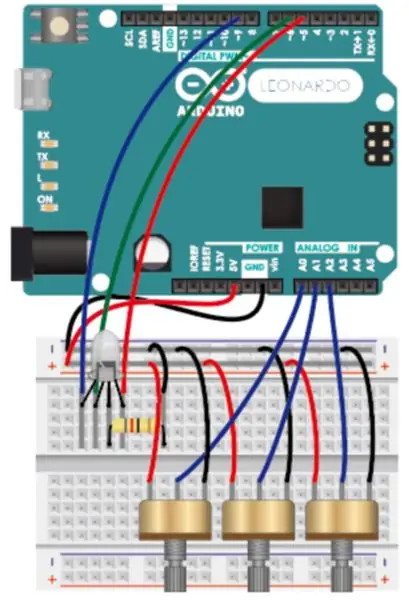
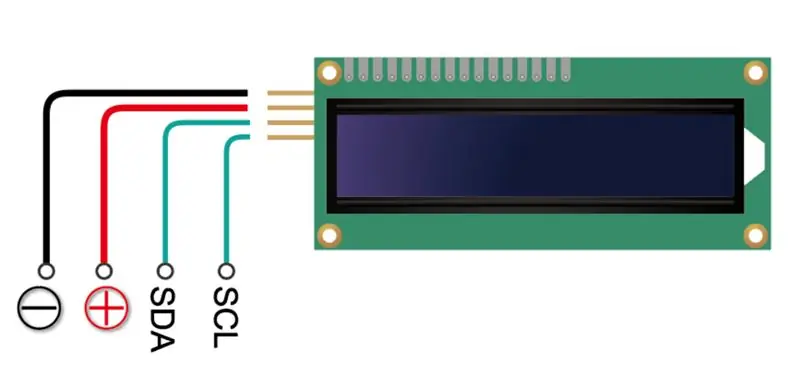

Wykonaj połączenia obwodów, jak pokazano na rysunku. Bułka z masłem.
Krok 3: Programowanie lampy/ekranu
Pobierz ten plik lub skopiuj poniższy program lub skopiuj ten link w swojej aplikacji Arduino. Prześlij do swojego Arduino, a ten projekt jest w połowie gotowy! Programowanie
int a, b, c;
#włącz #włącz
// Aby te elementy sterujące LCD działały, MUSISZ zastąpić standardową bibliotekę LCD z… // https://github.com/marcoschwartz/LiquidCrystal_I2… // Bezpośrednie pobieranie https://github.com/marcoschwartz/LiquidCrystal_I2… // Twój projekt nie skompiluje się, dopóki nie zostanie to zrobione. LiquidCrystal_I2C lcd_I2C_27 (0x27, 16, 2); // ustaw adres LCD na 16-znakowy i 2-wierszowy wyświetlacz
pusta konfiguracja()
{
pinMode(A0, WEJŚCIE);
pinMode(A1, WEJŚCIE);
pinMode(A2, WEJŚCIE);
pinMode(5, WYJŚCIE);
pinMode(6, WYJŚCIE);
pinMode(9, WYJŚCIE); lcd_I2C_27.init (); // zainicjuj lcd lcd_I2C_27.backlight();
}
pusta pętla()
{
a=odczyt analogowy(A0)/4.0156;
b=Odczyt analogowy(A1)/4.0156;
c=odczyt analogowy(A2)/4.0156;
analogZapis(5, a);
analogZapis(6, b);
analogZapis(9, c); lcd_I2C_27.setCursor(0, 0); // ustaw kursor, liczenie zaczyna się od 0 lcd_I2C_27.print("Hello"); // Wydrukuj wiadomość na wyświetlaczu LCD.
}
PS możesz zmienić słowo wyświetlane na ekranie LCD, wybrałem "Hello", jak widać powyżej.
Aby ten program działał, musisz pobrać „bibliotekę”, oto Jak zainstalować biblioteki Arduino.
Do przyklejenia potencjometrów na płytce stykowej polecam użyć wymiennej szpachli montażowej.
Krok 4: Wykonanie pojemnika na lampę



- Wytnij układ pudełka tak, jak na poniższym obrazku: wytnij otwór na kabel USB, otwór na przewody połączeniowe LCD, trzy otwory na potencjometr w lewym rogu lub gdziekolwiek umieścisz potencjometr.
- Pokoloruj pudełko kolorem akrylowym, tak jak ja lub możesz wybrać własny kolor!
- Kalkę kreślarską dotnij do rozmiaru odpowiedniego pieca, który należy wyciąć w pierwszym kroku
- Wytnij tekturę, która zmieści się w naszym pudełku. Jego celem jest trzymanie Arduino w górnej części pudełka, aby światło mogło przejść przez kalkę kreślarską.
- GOTOWE!
PS Pamiętaj, aby NIE zapieczętować pudełka w pierwszej kolejności, ponieważ musisz włożyć płytkę Arduino i płytkę stykową do pudełka i łatwiej jest wyciąć otwory, gdy spód pudełka jest nadal otwarty. Ponadto, jeśli chcesz, aby płytka Arduino i płytka stykowa były wyjmowane, pamiętaj, aby kupić takie rzeczy, jak taśma rzepowa lub wyjmowana szpachla montażowa, aby swobodnie otwierać i zamykać pudełko!
Chciałem, żeby wyglądał jak mały piecyk, bo Potencjometry wygląda jak uchwyt pieca. Mam nadzieję, że Ci się też podoba!
Krok 5: Ciesz się

Udało Ci się! Możesz obracać potencjometrami, aby zmienić jasność i kolor. Cieszyć się!
Zalecana:
Lampa nastrojowa LED o wartości 1 USD z ATtiny13 i WS2812: 7 kroków

Lampa nastrojowa LED za 1 USD z ATtiny13 i WS2812: Jest to niedroga lampa nastrojowa z czterema trybami.1. Tęczowa iskra. Iskra światła raz po raz unosi się w górę i stopniowo zmienia kolor.2. Tęczowy blask. Stabilny blask, który stopniowo zmienia kolor.3. Symulacja pożaru świecy.4. Wyłączony.Możesz
Lampa nastrojowa LED z nadrukiem 3D: 15 kroków (ze zdjęciami)

3D Printed LED Mood Lamp: Zawsze fascynowały mnie lampy, więc możliwość połączenia drukowania 3D i Arduino z diodami LED była czymś, czego potrzebowałem. Koncepcja jest bardzo prosta, a wynik jest jednym z najbardziej satysfakcjonujących efektów wizualnych doświadczenia, które możesz umieścić
Lampa nastrojowa IOT: 8 kroków (ze zdjęciami)

IOT Mood Lamp: IoT Mood Lamp wykonana przy użyciu Node MCU (ESP8266), diod LED RGB i słoika. Kolory lampy można zmieniać za pomocą aplikacji Blynk. Wybrałem pomnik Tony'ego Starksa, który wydrukowałem w 3D, aby umieścić go w tej lampie. Możesz wziąć dowolny gotowy posąg lub możesz
Lampa nastrojowa Arduino: 6 kroków

Arduino Mood Lamp: lampka nastroju lub lampka sentimientos creada en casa y programada con Arduino. La lámpara sklada de una estructura rígida, la cual funciona con un Arduino UNO, potenciómetros, NeoPixeles, switch de encendido y apagado, botón para cambiar entre modos
Lampa nastrojowa Como Hacer Una (proyecto Uvg): 5 kroków (ze zdjęciami)

Como Hacer Una Mood Lamp (proyecto Uvg): Esta es una mood lamp que funciona a base de un sensor DHT11 i 3 potenciómetros. tiene 2 modos: el primero el color cambia con los potenciómetros, y el segundo cambia a base de las lecturas del sensor DHT11
